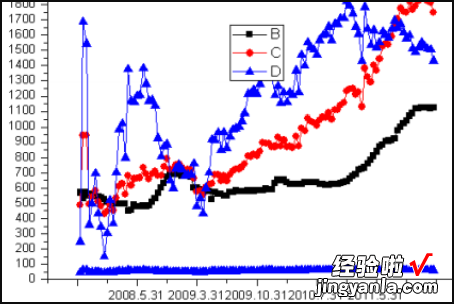经验直达:
- 请问excel中怎么做双向的条形图
- 怎么在excel中做双坐标图
一、请问excel中怎么做双向的条形图
双向条形图在做对比的数据的时候 , 可以给人更为直观的比较 , 下面举例说明怎么做双向条形图:
1.我们选中数据区域,选择【插入】,【图表】,【条形图】 。
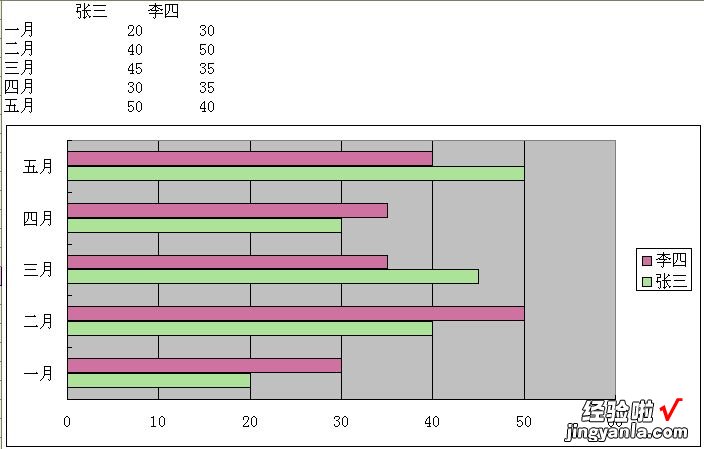
2.选择【图表选项】,将【图例】 的位置勾选为【靠上】,【数值Y轴】的【主要刻度线】勾选掉.选择【绘图区】,将绘图区设置为无色或者白色
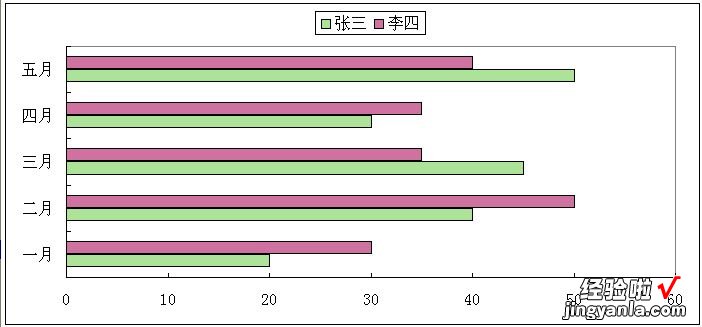
3.点击代表绿色的条形图(也可以选择红色) 。点击【数据系列格式】,【坐标轴】,【次坐标轴】
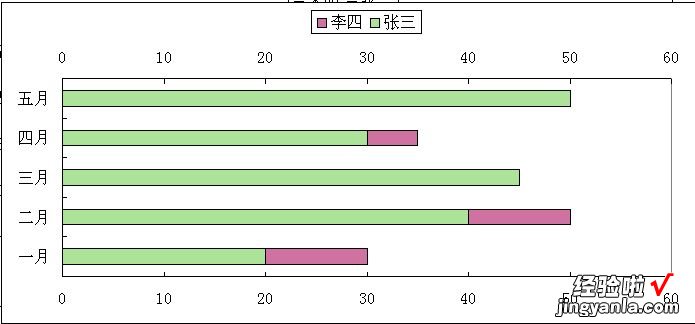
4.选中次坐标轴,双击,进行次坐标轴刻度的设置,由于主坐标轴刻度的【最大值】为60,次坐标轴刻度的【最大值】依旧保持为60,【最小值】设置为-60 , 【主要刻度】一般不需更改,这里依旧保持为10,然后需要勾选【数值次序反转】
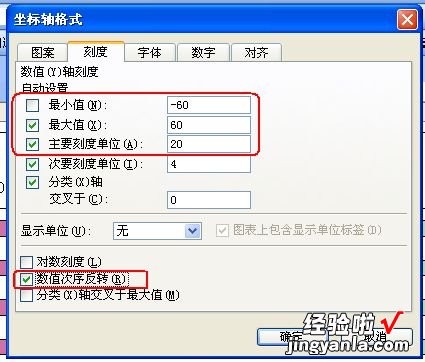
5.同样选中主坐标轴,双击,进行主坐标轴刻度的设置,最小值设置与次坐标轴保持一致 , 设置为-60,需要注意的是【数值次序反转】无需勾选,点击确定
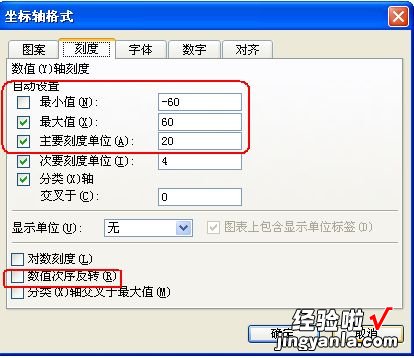
6.选中Y坐标轴 , 双击【坐标轴格式】,【图案】,【主要刻度线类型】勾选【无】 , 【刻度线标签】勾选为【图外】
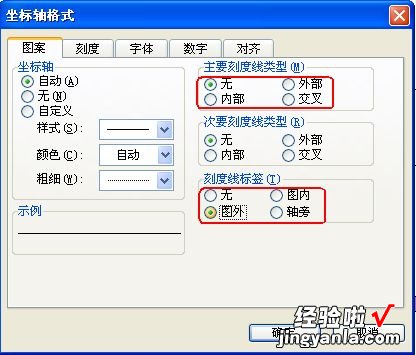
7.点击绿色条形图,选择【数据系列格式】,【数据标签】,勾选【值】,同样方法设置红色条形图
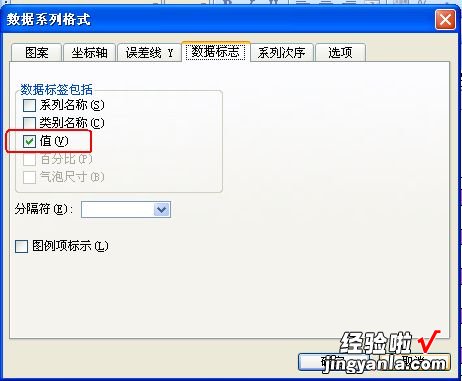
8.点击次坐标轴,点击【坐标轴格式】,【图案】,将【坐标轴】勾选为【无】,【刻度线标签】也勾选为【无】
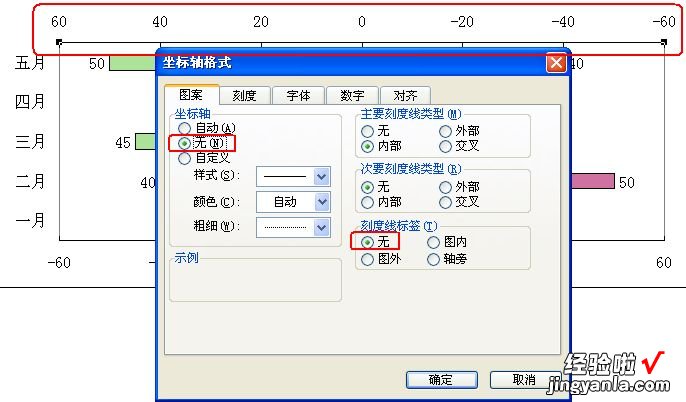
9.点击主坐标轴,点击【坐标轴格式】,【数字】 , 【自定义】,输入数字类型为【0;0;0;】
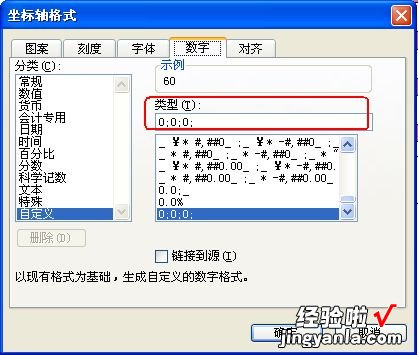
10.双向条形图已经完成,当然还可以再进行一些美化方面的工作
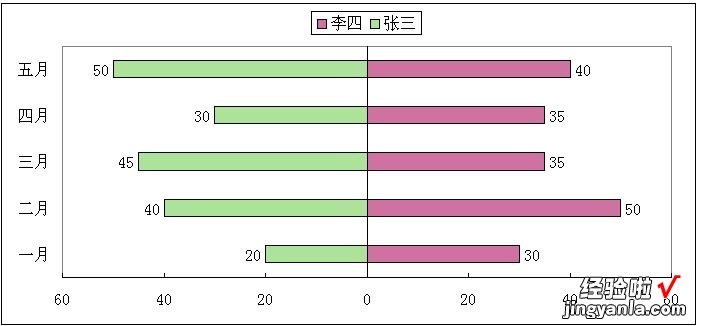
二、怎么在excel中做双坐标图
1、首选选取需要做图的数据 。
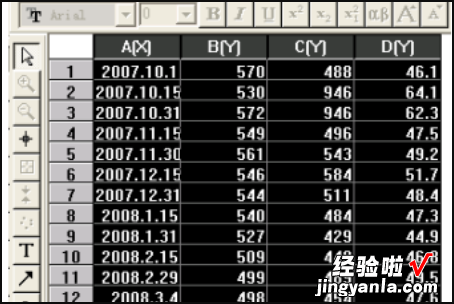
2、点击 line symbol(直线图)生成图片 。
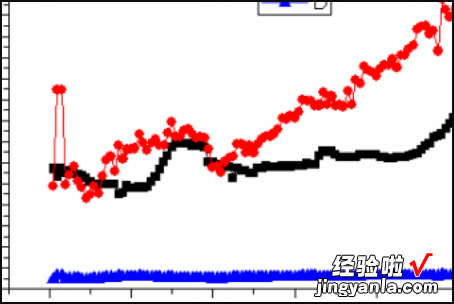
3、右键点击 , 选择 new later中的right y 。
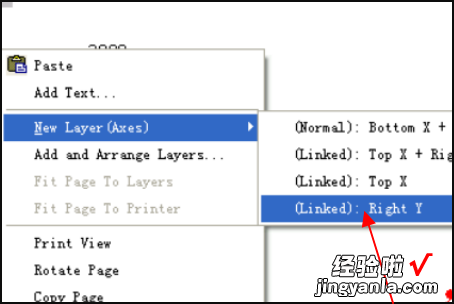
4、生成如下图所示,然后右键点击图层 2,选择“later contents” 。
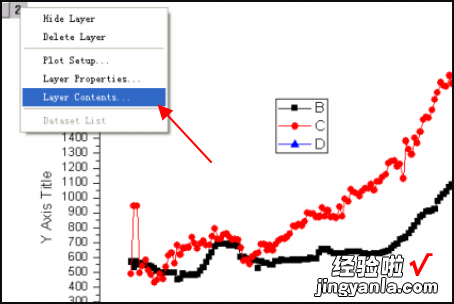
5、选择data1_d,点击中间向右的箭头添加到右边 。
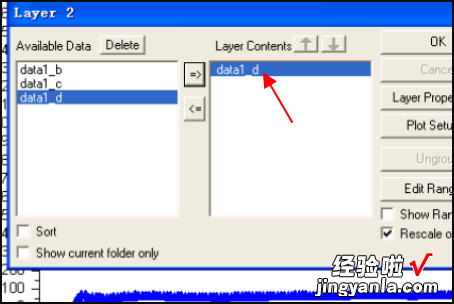
6、点击 ok , 生产如下图 。
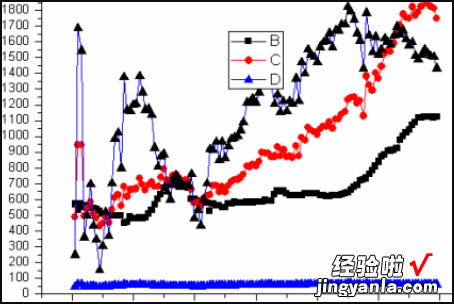
7、将图层 2 中得有坐标轴的数据点模式更改为标识 D 的样式,然后删除原先的蓝色数据线,
结果如下图所示
即可生成带有三个数据标示的符合要求的双坐标图标。
【怎么在excel中做双坐标图 请问excel中怎么做双向的条形图】